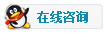![]() 关于华为UPS电源UPS2000-G-(6-20K)通过监控板卡SNMP卡无法登陆WEB界面
关于华为UPS电源UPS2000-G-(6-20K)通过监控板卡SNMP卡无法登陆WEB界面
问题描述
UPS2000-G-(6-20K)通过监控板卡SNMP卡无法登陆WEB界面
无
UPS2000 WEB界面无法登陆与UPS IP地址、PC机地址、IE浏览器设置相关。
1、用网线将UPS的SNMP卡的Network口和PC的网口连接起来;
说明:UPS2000-A/G-(1KVA-3KVA) Network口指示灯状态如下表、下图所示。
2、查看UPS2000 IP地址;
说明:以UPS2000 G-(6KVA-20KVA)IP 查询方式为例。
步骤1:手动按下监控LCD 的“确认”键,进入“主菜单”,选择“设置”项。输入密码(出厂设置为
000001)
步骤2:选择“选配卡”选项;按下“确认”键,进入“选配卡设置”项(不要更改设置,仅仅查询IP
地址),查询记录IP 地址。
3、查看PC机IP设置是否正确,如是则进行下一步检查;
步骤1:查看PC 上IP 地址设置,查看方法如图所示。
说明:
1、设置方式:UPS 出厂默认IP 地址是192.168.0.10,而PC本地IP地址不能与UPS IP地址重复,设置范围:192.168.0.0~192.168.0.9 到 192.168.0.11~192.168.0.255
2、UPS的默认IP为192.168.0.10;子网掩码为255.255.255.0;默认网关为192.168.0.1。需将PC的IP地址设置成为UPS的同一个段内,例如:IP为192.168.0.11;子网掩码为255.255.255.0;默认网关为192.168.0.1。
步骤2:检测IP是否设置正确:PC机 Ping UPS IP,看是否能Ping通,能Ping通可以证明 PC机IP设置、硬件连线正确,反之需要检测PC机IP设置与硬件连线。
4、查看浏览器网页设置是否正确,如否则修改设置,如是则进行下一项检查;
步骤1:打开IE浏览器>工具>Internet选项。
说明:系统支持IE11 和火狐浏览器31.0,此处浏览器以IE11 为例
步骤2:选择高级,检查设置是否如下图,如是则进行下一项检查,如否则修改设置。
步骤3 添加浏览器兼容性视图设置,将UPS的IP地址添加到兼容性视图即可
5、在浏览器网页输入IP,是能否进入UPS的WEB,如能则问题解决,如不能则下一步;
步骤1:在IE输入对应UPS的IP,开头以http或者https。举例:https://192.168.0.10/或者 http://192.168.0.10/,如弹出如下对话框,点击继续。
步骤2:输入用户名admin,密码000001或Changeme,则进入WEB的主页面,如下图。点击下拉菜单可以选择语言。如能进入以下界面,则问题消除,如仍不能进入,则联系华为。
说明:密码在从未更改的情况下,上述的两个密码如果其中一个不能进入系统,则再试另一个即可
END
华为UPS电源技术支持
华为UPS电源销售中心提供